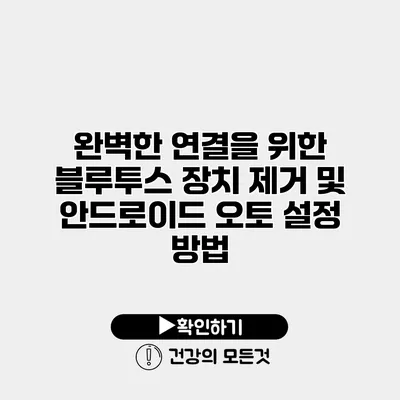안정적인 차량 연결을 원하신다면 블루투스 장치 제거와 안드로이드 오토 설정이 필수적이에요. 자동차와 스마트폰이 원활하게 소통하는 것은 드라이브의 즐거움을 더욱 높여주기 때문에, 아래의 방법을 통해 간편하게 설정해보세요.
✅ 블루투스 연결 오류를 간편하게 해결하는 방법을 배워보세요.
블루투스 장치 제거하기
블루투스 장치를 제거하는 과정은 정말 간단해요. 이전에 연결한 장치들 중 불필요한 장치를 제거해야만 새로운 연결이 수월해지거든요. 다음의 단계를 따라서 해보세요.
스마트폰에서 블루투스 장치 제거하기
- 설정 앱 열기: 스마트폰에서 ‘설정’ 앱을 찾고 실행해요.
- 블루투스 선택: ‘연결’ 또는 ‘네트워크’ 메뉴로 이동하여 ‘블루투스’를 선택해요.
- 장치 리스트 확인: 연결된 장치의 목록을 확인할 수 있어요.
- 제거할 장치 선택: 삭제하고 싶은 장치를 선택한 후, 장치 이름 옆에 있는 ‘X’ 버튼(또는 삭제 버튼)을 누르면 돼요.
- 확인: 제거를 확인하는 팝업이 뜨면 ‘예’를 선택해요.
차량에서 블루투스 장치 제거하기
차량의 블루투스 설정에서도 간단하게 제거할 수 있어요.
- 차량의 디스플레이 켜기: 차량의 인포테인먼트 시스템을 켜요.
- 설정 메뉴 찾기: 메뉴에서 ‘설정’ 또는 ‘하드웨어’ 옵션을 찾아 들어가요.
- Bluetooth 메뉴 선택: ‘Bluetooth’ 메뉴를 선택하고 연결된 장치를 확인해요.
- 제거 원하는 장치 선택: 삭제하고 싶은 장치를 선택하고 ‘제거’ 버튼을 눌러요.
- 확인: 제거를 확인하기 위해 다시 한번 확인해요.
✅ 볼보 XC60의 블루투스 연결 방법을 지금 바로 알아보세요!
안드로이드 오토 설정 방법
이제 블루투스 장치 제거가 끝났으니, 안드로이드 오토를 설정해보죠. 이 도구는 드라이브 중 스마트폰의 기능을 차량에서 쉽게 사용할 수 있도록 해줘요.
안드로이드 오토 설치하기
- 앱 다운로드: Google Play 스토어에서 ‘Android Auto’ 앱을 검색해 다운로드 해요.
- 앱 실행: 앱을 실행하여 계정으로 로그인해요.
- 필수 권한 부여: 앱이 필요한 권한을 요청할 때 ‘승인’해요.
차량과 연결하기
- USB 케이블 준비: 스마트폰과 차량을 연결할 USB 케이블을 준비해요.
- 스마트폰 연결: USB 케이블로 스마트폰과 차량의 USB 포트에 연결해요.
- 디스플레이 확인: 차량의 디스플레이에서 안드로이드 오토가 자동으로 시작되는지 확인해요.
✅ 블루투스 연결 문제를 해결하는 스마트한 방법을 알아보세요.
문제 해결 방법
연결 과정에서 문제가 발생할 수 있어요. 다음은 일반적인 문제 상황에 대한 해결 방법이에요.
-
블루투스 연결이 안될 때:
- 스마트폰과 차량의 블루투스 기능이 활성화되어 있는지 확인해요.
- 두 장치를 재부팅해 보세요.
-
안드로이드 오토가 실행되지 않을 때:
- USB 케이블의 접촉 상태를 점검해요.
- 설정에서 안드로이드 오토 권한을 확인해요.
중요 사항 요약
| 항목 | 설명 |
|---|---|
| 블루투스 장치 제거 | 이전 연결 장치를 제거하면 새로운 연결이 간편해져요. |
| 안드로이드 오토 설치 | 안드로이드 오토 앱 설치 후 차량과 USB로 연결하세요. |
결론
위의 방법으로 블루투스 장치를 제거하고 안드로이드 오토를 설정하면, 차량과 스마트폰 사이의 완벽한 연결을 구현할 수 있어요. 이러한 설정을 통해 더욱 안전하고 편리한 드라이빙 경험을 누릴 수 있답니다. 당장 실행해보시고, 완벽한 연결의 세계로 들어가보세요!
자주 묻는 질문 Q&A
Q1: 블루투스 장치를 어떻게 제거하나요?
A1: 스마트폰에서 ‘설정’ 앱을 열고 ‘블루투스’를 선택한 후, 불필요한 장치를 선택하고 ‘X’ 버튼을 눌러 제거할 수 있어요.
Q2: 안드로이드 오토는 어떻게 설정하나요?
A2: Google Play 스토어에서 ‘Android Auto’ 앱을 다운로드하고 실행한 다음, 스마트폰을 USB 케이블로 차량에 연결하면 설정할 수 있습니다.
Q3: 연결 문제 해결 방법은 무엇인가요?
A3: 블루투스가 연결되지 않으면 두 장치의 블루투스 기능을 확인하고 재부팅하세요. 안드로이드 오토가 실행되지 않으면 USB 케이블을 점검하세요.